Mengelola suatu database tentu saja akan lebih mudah apabila data telah diurutkan berdasarkan suatu data tertentu, misalnya kamu mau mencari atau mau menampilkan sekumpulan data konsumen, tentu saja akan lebih mudah apabila kamu melakukan pencarian data konsumen berdasarkan urutan nama konsumen atau alamat konsumen, dengan cara mengurutkan data berdasarkan nama atau alamat konsumen maka kamu akan lebih mudah mencari nama konsumen yang kamu inginkan, selain itu data yang ditampilkan juga akan kelihatan lebih rapih dan teratur.
Untuk keperluan semacam ini SQL dalam microsoft access menyediakan sintak Order By untuk mengurutkan data berdasarkan field tertentu. Sintaknya adalah sebagai berikut:
SELECT Nama_Tabel.Nama_Field
FROM Nana_Tabel
ORDER BY Nama_Tabel.Nama_Field ASC / DSCSelain menggunakan SQL bagi kamu yang tidak mau pusing dengan sintak SQL ada cara lain yang lebih mudah yaitu dengan menuliskan accending jika mau mengurutkan data dari yang terkecil, atau descending jika mau mengurutkan data dari yang terbesar. Untuk memperjelas materi ini saya akan memberikan sebuah contoh sederhana dan penyelesaiannya.
Contoh: Saya mempunyai sebuah tabel Jabatan yang terdiri dari field Nama Jabatan (NM_Jab) dan Tunjangan Jabatan (TJ_Jab), Nama jabatan berisi nama nama jabatan seperti Administrasi, Keuangan, Akunting, HRD, Direktur dll. Sedangkan Tunjangan jabatan berisi besaran rupiah masing masing jabatan, tabelnya dibawah ini:
| NM_Jab | TJ_Jab |
|---|---|
| Administrasi | Rp. 500.000,- |
| Akunting | Rp. 1.000.000,- |
| HRD | Rp. 750.000,- |
| Sekretaris | Rp. 500.000,- |
| Manager | Rp. 1.500.000,- |
| Direktur | Rp. 2.500.000,- |
Persoalannya adalah: saya ingin field Nama Jabatan dan field Tunjangan jabatan tampilannya diurutkan berdasarkan Tunjangan Jabatan dari nilai terendah hingga tertinggi.
Solusi: Buatlah sebuah Query Design, Jika kamu mau menyelesaikannya dengan SQL maka sintaknya adalah:
SELECT Jabatan.NM_Jab, Jabatan.TJ_Jab
FROM Jabatan
ORDER BY Jabatan.TJ_Jab ASC
Tetapi jika kamu tidak mau menyelesaikannya dengan menggunakan sintak SQL maka setelah membuat query design dan memasukan tabel kedalam query kamu cukup memilih ascending pada baris sort seperti yang kamu lihat pada gambar dibawah ini
Jadi itulah penjelasan singkat tentang Order By di Microsoft Access, sangat sederhana sekali. Semoga bermanfaat.
Jadi itulah penjelasan singkat tentang Order By di Microsoft Access, sangat sederhana sekali. Semoga bermanfaat.
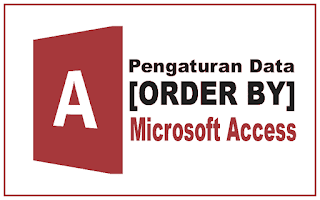








EmoticonEmoticon